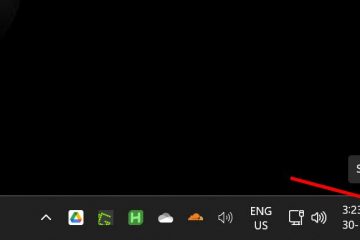Denne artikkelen forklarer hvordan du tilbakestiller tilbakekallingen -funksjonen i Windows 11.
Recall & Snapshots er en AI-funksjon i Windows 11 som fungerer som et fotografisk minne ved å lagre øyeblikksbilder på skjermen. Du kan deretter bruke tilbakekallingsfunksjonen for å raskt søke i øyeblikksbilder og finne ting du har sett på PCen din.
Starter med windows 11 bygger 26120.2415 På Snapdragon-drevet Copilot+ PC-er, har tilbakekallingen (forhåndsvisning) -funksjonen blitt tilgjengelig for Windows-enhetene dine.
For å bruke tilbakekall, må du velge å redde Når tilbakekallingen er aktivert, kan du midlertidig ta det på pause, filtrere apper og nettsteder, slette øyeblikksbilder og mer.
En fersk oppdatering til Windows 11 build brukere brukere av dem. Tilbakestilling av tilbakestilling vil slette alle øyeblikksbildene dine og gjenopprette alle innstillinger for tilbakekalling til standardverdiene.
Tilbakestill tilbakekalling i Windows 11
Som nevnt ovenfor, en nylig oppdatering til Windows 11 Build lar brukere tilbakestill.
her. Klikk på Start-menyen og velge Innstillinger . Eller trykk på tastatursnarveien ( Windows Key + i ) for å starte innstillingsappen.
Når innstillingene appen åpnes, klikker du på Privacy & Security -knappen til venstre. Velg deretter Recall & Snapshots fliser til høyre for å utvide den.
Windows Display Settings Tile
Neste, klikk på avanserte innstillinger fliser på Privacy & Security> Husk og klikk på”Reset. bredde=”1024″høyde=”598″src=”https://geekrewind.com/wp-content/uploads/2025/06/reset-recall-button-1024×598.avif”>
Når du blir bedt om, klikk”6″Høyde”src=”https://geekrewind.com/wp-content/uploads/2025/06/reset_recall-all-ettings updated.avif”>
Du kan lukke innstillinger-appen når du er ferdig.
. 11 er en enkel prosess som kan hjelpe deg med å administrere øyeblikksbilder og gjenopprette innstillingene dine til standardtilstanden. Her er nøkkelpunktene du må huske:
tilgangsinnstillinger : Bruk Start-menyen eller tastatursnarveien (Windows Key + I) for å åpne Windows-innstillinger. Naviger til personvern og sikkerhet : Velg alternativet for personvern og sikkerhet for å finne innstillingene for tilbakekalling og øyeblikksbilder. tilbakestilling av tilbakekalling : Klikk på avanserte innstillinger og deretter tilbakestillingsknappen for å starte tilbakestillingsprosessen. Bekreft tilbakestilling : Svar på ledeteksten for å bekrefte og fullføre tilbakestilling av tilbakekalling. Administrer øyeblikksbilder : Etter tilbakestilling kan du velge hvordan du administrerer øyeblikksbilder igjen, inkludert gjenoppta eller pauser funksjonen.
Disse trinnene vil sikre en ren skifer for tilbakekallingsfunksjonen din, noe som gir bedre organisering og personvern av det snappede innholdet i Windows 11.